
先日iOSアプリ「Microsoft Excel」の並べ替えを行う方法について解説しました。
【iPhone/iPadアプリ】「Microsoft Excel」並べ替えを行う方法 | Excelを制する者は人生を制す ~No Excel No Life~
今回はフィルターを設定する方法について解説していきます。
操作手順
- 対象のセルを選択
- 「A」をタップ
1.の手順では表の見出しの任意のセルを選択しましょう。
「ホーム」タブ内のメニューが表示されます。下方向にスクロールします。
3. 「並べ替えとフィルター」をタップ
「並べ替えとフィルター」のメニューが表示されます。
4. 「フィルター」をタップ
見出しの行にはフィルターが設定されました。
また、メニュー内の「フィルター」の右側が緑色になりました。
フィルターを解除する場合は再度「フィルター」をタップすればOKです。
(解除した場合のイメージは下図の通りです)
フィルターを解除すると、ワークシート上のフィルターが外れ、メニュー内の「フィルター」の右側が白色に戻りました。
まとめ
フィルターは表を使う上では必須の基礎機能です。
簡単な操作で設定可能なので、ぜひ覚えておきましょう。
次回はフィルターの使用方法について解説する予定です。








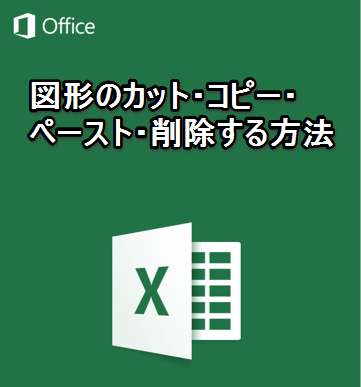
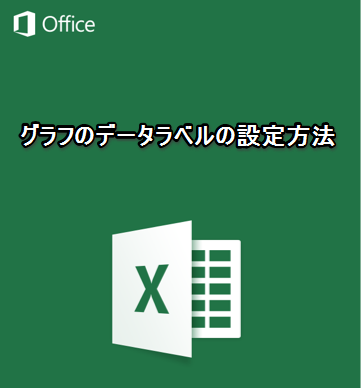


に保存したファイルをクラウド(OneDrive)へ移動する方法.png)